كود خطأ Roblox 267 [تم الإصلاح] | أفضل 10 طرق
نشرت: 2023-07-20في هذه المقالة ، ستجد أفضل الحلول الممكنة لـ Error Code 267 في Roblox.
تم تطوير Roblox بواسطة Roblox Corporation ، وهو عبارة عن منصة ألعاب تسمح للاعبين ومنشئي الألعاب بتحويل تخيلاتهم إلى حقيقة واقعة. يتيح لك إنشاء اللعبة التي طالما حلمت بلعبها والاستمتاع بالألعاب التي طورها الآخرون. ومع ذلك ، أبلغ العديد من المستخدمين مؤخرًا عن وجود Roblox Error Code 267 مزعجًا ، مما منعهم من تسجيل الدخول إلى اللعبة التي يرغبون في لعبها.
هل أنت منزعج أيضًا من Error Code 267 على Roblox؟ إذا كانت الإجابة بنعم ، فقد وصلت إلى المقالة الصحيحة. من خلال هذه الكتابة ، نطلعك على الحلول المجربة والمختبرة لهذه المشكلة.
ومع ذلك ، قبل الشروع في كيفية إصلاح Roblox Error Code 267 ، دعنا نلقي المزيد من الضوء عليه لمساعدتك على فهمه بشكل أفضل.
ما هو Error Code 267 في Roblox
Roblox Error Code 267 هي مشكلة قائمة على الخادم يمكن أن تحدث على أي جهاز. يظهر رمز الخطأ هذا مع سبب موضح في النافذة المنبثقة. يمكن أن يكون السبب وراء هذا الخطأ أيًا مما يلي.
- استخدام برامج طرف ثالث للغش أو القرصنة أو أي نشاط آخر مشبوه
- لقد حظرك Roblox لبضعة أيام أو ساعات بسبب أفعالك على المنصة
- لقد تم طردك من تجربة Roblox بواسطة المشرفين
- يمنعك جدار الحماية أو برنامج مكافحة الفيروسات من الوصول إلى Roblox
- مشكلات اتصال الخادم بسبب بطء الاتصال بالإنترنت وزمن انتقال مرتفع
أعلاه كان ما هو هذا الخطأ والأسباب المحتملة وراءه. دعونا الآن نناقش أفضل إصلاحاته.
إصلاحات عمل بنسبة 100٪ لرمز خطأ Roblox 267
فيما يلي بعض الحلول التي يمكنك تطبيقها لإصلاح Error Code 267 على Roblox.
الإصلاح 1: انتظر حتى تنتهي مدة الحظر
في بعض الأحيان ، يكون حظر Roblox مؤقتًا ولمدة معينة. في هذه الحالة ، تكون مدة الحظر مرئية في رسالة الخطأ التي تحصل عليها ، ويمكن أن تتراوح من بضع ساعات إلى أيام. أفضل مسار للعمل في هذه الحالة هو انتظار انتهاء الحظر. بعد انتهاء الحظر ويمكنك تسجيل الدخول مرة أخرى ، يرجى الامتناع عن الانخراط في الأنشطة التي أدت إلى الحظر.
اقرأ أيضًا: أفضل الألعاب مثل Roblox
الإصلاح 2: حاول الانضمام إلى خادم خاص
في كثير من الأحيان الخطأ موجود فقط على خادم واحد. ومن ثم ، فإن الانضمام إلى خادم خاص يمكن أن يساعدك في إصلاحه. كل ما عليك فعله هو الانضمام إلى خادم خاص من القائمة الرئيسية للعبة ، وترك الخادم بعد الانضمام إليه ، ثم محاولة الانضمام مرة أخرى إلى الخادم الأصلي. هناك فرصة كبيرة لإصلاح مشكلتك. إذا لم يحدث ذلك ، يمكنك المتابعة إلى الحلول أدناه.
الإصلاح 3: تحقق من اتصال الإنترنت
إذا كان Roblox Error Code 267 مصاحبًا للرسالة التي تفيد بطردك من اللعبة ، فيجب عليك التحقق من اتصالك بالإنترنت. يعد الاتصال السلس والمستقر ضروريًا لـ Roblox. وبالتالي ، يمكنك التبديل من اتصال لاسلكي إلى اتصال إيثرنت للحصول على مزيد من النطاق الترددي والإنترنت عالي السرعة.
اقرأ أيضًا: كيفية إصلاح اتصال الإنترنت في جهاز كمبيوتر يعمل بنظام Windows 10/8/7
الإصلاح 4: قم بتحديث تطبيق Roblox الخاص بك
يمكن أن تؤدي أخطاء البيانات أيضًا إلى Error Code 267 على Roblox. ومع ذلك ، يقوم المطورون بإصدار تحديثات للتطبيق لإصلاح المشكلة. وبالتالي ، يمكنك تحديث تطبيق Roblox الخاص بك من Microsoft Store أو Google Play Store أو Apple App Store أو Amazon App Store أو Xbox Store اعتمادًا على النظام الأساسي الذي تستخدمه.
الإصلاح 5: حاول إنشاء حساب جديد
يمكنك إنشاء حساب جديد لإصلاح Roblox Error Code 267 إذا تم حظر حسابك أو طردك من تجربة Roblox معينة. فيما يلي سلسلة من الخطوات للقيام بذلك.
- أولاً ، انتقل إلى الموقع الرسمي لـ Roblox. قم بتسجيل الخروج من الموقع إذا كنت قد قمت بتسجيل الدخول بالفعل.
- الآن ، يمكنك إدخال المعلومات المطلوبة ، مثل اسم المستخدم الخاص بك ، وتاريخ الميلاد ، وكلمة المرور ، وما إلى ذلك ، والنقر فوقتسجيل لإنشاء حساب.
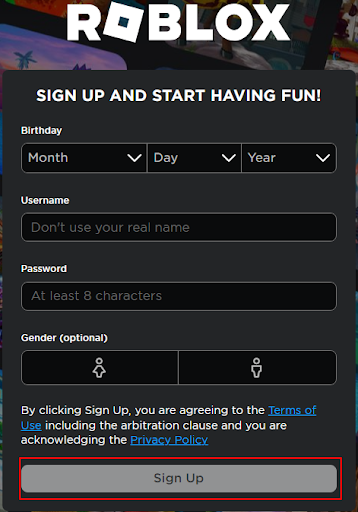
الإصلاح 6: إعادة تعيين إعدادات المستعرض الخاص بك
إذا كانت إعدادات المستعرض لديك غير مناسبة ، فقد تتلقى رسالة Error Code 267 على Roblox. ومن ثم ، يجب عليك إعادة ضبط إعدادات المتصفح الخاص بك. فيما يلي كيفية القيام بذلك على Google Chrome.
- أولاً ، افتح Google Chrome وانقر علىالنقاط الرأسية الثلاث في الزاوية العلوية اليمنى من نافذة المتصفح.
- الآن ، حدد الإعدادات من القائمة التي تظهر على الشاشة.
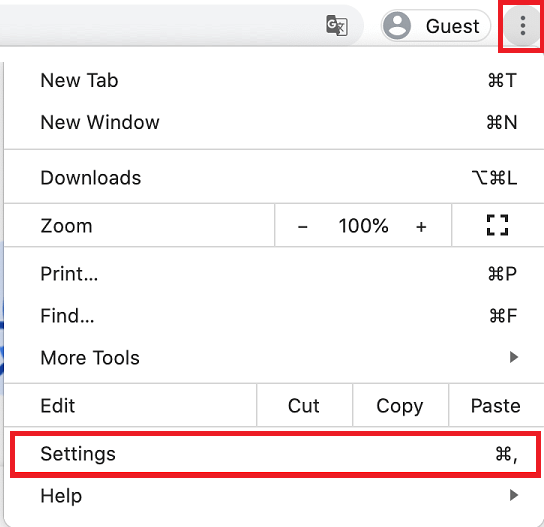
- انتقل إلىالإعدادات المتقدمة.
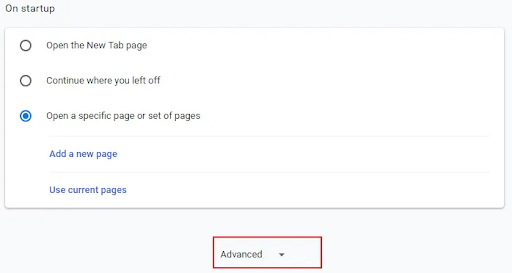
- الآن ، انتقل إلى قسمإعادة التعيين والتنظيف واختر خيار استعادة الإعدادات إلى الإعدادات الافتراضية الأصلية.
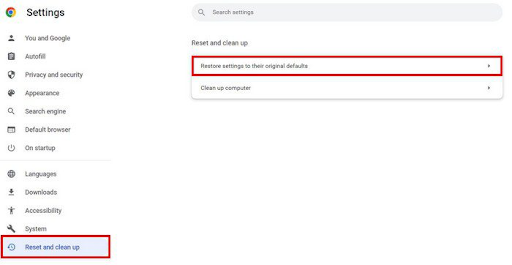
- أخيرًا ، انقر فوق زرإعادة تعيين الإعدادات باللون الأزرق وأعد تشغيل Roblox.
اقرأ أيضًا: كيفية تتبع استخدام الإنترنت في Windows 11

الإصلاح 7: امسح ذاكرة التخزين المؤقت على Roblox
قد تكون ذاكرة التخزين المؤقت Roblox التالفة مسؤولة أيضًا عن العديد من المشكلات ، مثل Error Code 267. وبالتالي ، يمكنك مسحها لإصلاح المشكلة. يوجد أدناه طريقة خطوة بخطوة للقيام بذلك.
- أولاً ، إذا كان Roblox قيد التشغيل ، فأغلقه.
- الآن ، اضغط على مفتاحي Windows و Rجنبًا إلى جنب لفتح مربع التشغيل.
- اكتب٪ temp٪ \ roblox في المربع على الشاشة واضغط على مفتاح Enterأو انقرفوق موافق.
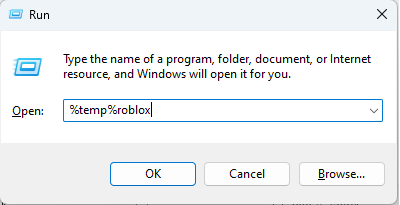
- الآن ، استخدم اختصار لوحة المفاتيحCtrl + A لتحديد جميع محتويات المجلد.
- انقر بزر الماوس الأيمن فوق محتويات المجلد المحدد واختر حذف من القائمة التي تظهر على الشاشة.بدلاً من ذلك ، يمكنك الضغط على الزر Delete في لوحة المفاتيح.
- الآن ، افتح Roblox.
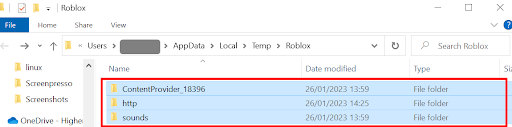
- من الجزء الأيمن من نافذة Roblox ، اخترأيقونة ثلاثية النقاط.
- انقر فوق الزر تسجيل الخروج .
- حدد تسجيل الخروج مرة أخرى لتأكيد الإجراءات الخاصة بك.
- الآن ، قم بتسجيل الدخول إلى Roblox.
- أدخل بيانات الاعتماد الخاصة بك وقم بتسجيل الدخول.
- تأكد من اختفاء رمز خطأ Roblox 267. جرب الحل التالي.
الإصلاح 8: تحديث برامج التشغيل (موصى به)
في كثير من الحالات ، تكون برامج تشغيل الشبكة القديمة هي السبب وراء معظم المشكلات ، مثل Error Code 267 في Roblox. وبالتالي ، يمكن أن يكون تحديث برنامج التشغيل حلاً مؤكدًا للمشكلة.
يمكنك تحديث برنامج التشغيل يدويًا باستخدام الطرق التقليدية (عبر إدارة الأجهزة أو موقع الشركة المصنعة على الويب أو تحديث Windows) أو باستخدام برنامج تلقائي بذكاء.
نحن نفضل تحديث برامج التشغيل تلقائيًا في لمح البصر باستخدام Bit Driver Updater. إنه أداة تحديث لبرنامج التشغيل بنقرة واحدة مع العديد من الفوائد ، مثل النسخ الاحتياطي والاستعادة لبرنامج التشغيل ، وتسريع سرعة تنزيل برنامج التشغيل ، وجدولة الفحص ، والمزيد.
يمكنك تجربة هذا البرنامج المذهل بنفسك من الرابط التالي لتنزيله وتثبيته.
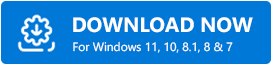
بعد تثبيت البرنامج ، اسمح له بفحص جهاز الكمبيوتر الخاص بك لبضع ثوان. بمجرد ظهور نتائج الفحص ، قم بمراجعتها وانقر فوق الزر تحديث الكل لتحديث جميع برامج التشغيل التي بها مشكلات تلقائيًا في لحظة.
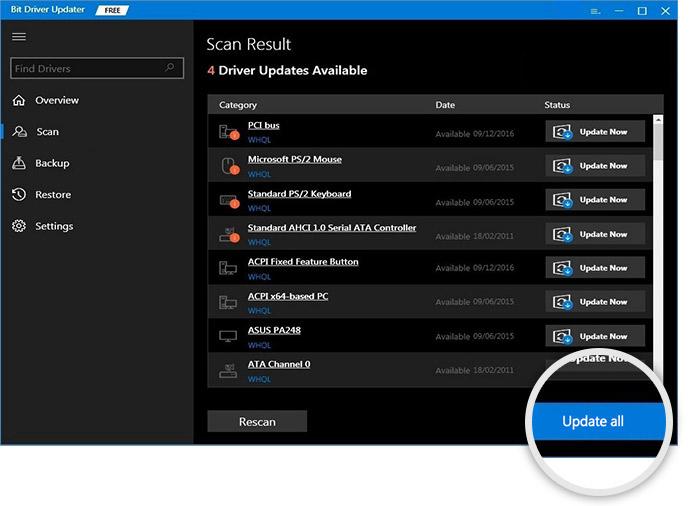
إذا كنت ترغب في تحديث برنامج تشغيل الشبكة فقط ، فيمكنك القيام بذلك باستخدام خيار التحديث الآن. ومع ذلك ، يعد تحديث جميع برامج التشغيل اختيارًا ذكيًا لأنه يضمن أداءً سلسًا للكمبيوتر.
الإصلاح 9: تعطيل ملحق مانع الإعلانات
تتداخل أدوات حظر الإعلانات مع اللعبة وتمنعها من التحميل. ومن ثم ، فيما يلي كيفية تعطيل ملحق أداة حظر الإعلانات على Google Chrome لإصلاح Roblox Error Code 267.
- أولاً ، افتح المتصفح وحدد رمزالامتدادات .
- الآن ، قم بتعطيل مانع الإعلانات.
- بعد تعطيل الامتداد ، أعد تشغيل Roblox.
الإصلاح 10: قم بإلغاء تثبيت وإعادة تثبيت Roblox
يمكنك إلغاء تثبيت Roblox وإعادة تثبيته كحل أخير لإصلاح 267 Error Code على Roblox. فيما يلي خطوات القيام بذلك.
- أولاً ، اكتب لوحة التحكم في شريط البحث وحددها من النتائج.
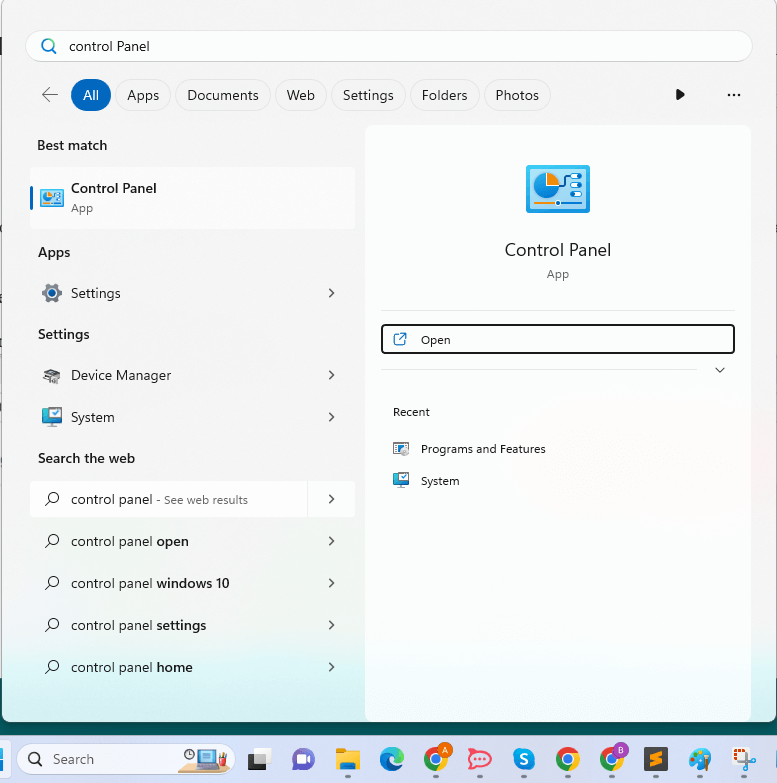
- الآن ، اخترالبرامج والميزات من القائمة التي تظهر على الشاشة.
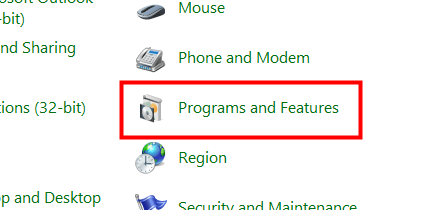
- انقر فوق Roblox وحدد إلغاء التثبيت.
- بعد الانتهاء من إلغاء التثبيت ، أعد تثبيت Roblox من هنا.
اقرأ أيضًا: كيفية زيادة سرعة التحميل على الإنترنت؟ نصائح لتحسينه
إصلاح رمز خطأ Roblox 267
أرشدك هذا المقال خلال إصلاحات مختلفة لـ Error Code 267 على Roblox. يمكنك البدء في استكشاف الأخطاء وإصلاحها من الإصلاح الأول والاستمرار في الانتقال إلى أسفل القائمة حتى يتم حل مشكلتك.
إذا كان لديك وقت قصير ، فيمكنك تحديث برامج التشغيل باستخدام Bit Driver Updater ، لأنه من بين الحلول المؤكدة لهذه المشكلة. في حال وجود أي أسئلة أو اقتراحات حول هذه الكتابة ، يرجى الاتصال بنا من خلال قسم التعليقات.
